Εάν ξοδεύετε πολύ χρόνο χρησιμοποιώντας το Terminal—την εφαρμογή γραμμής εντολών που είναι ενσωματωμένη στο macOS—θα πρέπει να προσαρμόσετε την εμφάνιση και τη συμπεριφορά του, ώστε να λειτουργεί ακόμα καλύτερα για εσάς.
Μπορείτε να αλλάξετε το χρώμα του κειμένου και του φόντου στο Terminal, τη γραμματοσειρά, τον τίτλο του παραθύρου και πολλά άλλα, επεξεργάζοντας το προφίλ του Terminal.
Περιεχόμενα
- Σχετίζεται με:
- Τι είναι ένα προφίλ τερματικού;
- Πώς να αλλάξετε το προφίλ του τερματικού σας
- Πώς να δημιουργήσετε το δικό σας προφίλ τερματικού
-
Ξεκινήστε με μερικές χρήσιμες εντολές τερματικού
- Σχετικές αναρτήσεις:
Σχετίζεται με:
- Βασικές χρήσιμες εντολές τερματικού σε Mac
- Χρησιμοποιήστε το τερματικό για να παρακολουθείτε την πρόοδο συγχρονισμού ή ενημέρωσης του iPhone σας στο Finder
- Πώς να εμφανίσετε τη βιβλιοθήκη χρηστών στο macOS Catalina, Mojave, High Sierra και Sierra
Τι είναι ένα προφίλ τερματικού;
ΕΝΑ Προφίλ τερματικού είναι μια ομάδα ρυθμίσεων που αλλάζουν την εμφάνιση και τη συμπεριφορά του Terminal στο Mac σας. Η Apple περιλαμβάνει 10 προκαθορισμένα προφίλ με το Terminal, αλλά μπορείτε να δημιουργήσετε όσα προσαρμοσμένα προφίλ θέλετε.
Η αλλαγή του προφίλ του τερματικού μπορεί να αλλάξει τα πάντα, από τα χρώματα, τη γραμματοσειρά, τον τρόπο λειτουργίας της κύλισης, μέχρι το τι συμβαίνει όταν κλείνετε μια καρτέλα.
Μπορείτε να ανοίξετε πολλά παράθυρα ή καρτέλες τερματικού ταυτόχρονα, το καθένα χρησιμοποιώντας διαφορετικό προφίλ. Με αυτόν τον τρόπο, θα μπορούσατε να χρησιμοποιήσετε διαφορετικά προφίλ για διαφορετικές εργασίες.
Για να αλλάξετε τα χρώματα στο Terminal, πρέπει να αλλάξετε το προφίλ που χρησιμοποιείτε.
Πώς να αλλάξετε το προφίλ του τερματικού σας
Ίσως θέλετε να αλλάξετε το προφίλ τερματικού για να επιλέξετε καλύτερα χρώματα για ρυθμίσεις χαμηλού φωτισμού, για να δημιουργήσετε μια μοναδική εμφάνιση για το παράθυρο του τερματικού σας ή απλώς για να προσθέσετε λίγο μπαχαρικό στην εφαρμογή humdrum. Όποιος κι αν είναι ο λόγος σας, είναι εύκολο να αλλάξετε το προφίλ σας από τις προτιμήσεις του τερματικού.
Να πώς:
- Ανοιξε Τερματικό.
- Στη γραμμή μενού, επιλέξτε Τερματικό > Προτιμήσεις.
- μεταβείτε στο Προφίλ καρτέλα και, στη συνέχεια, επιλέξτε το προφίλ που θέλετε να χρησιμοποιήσετε στην πλαϊνή γραμμή.
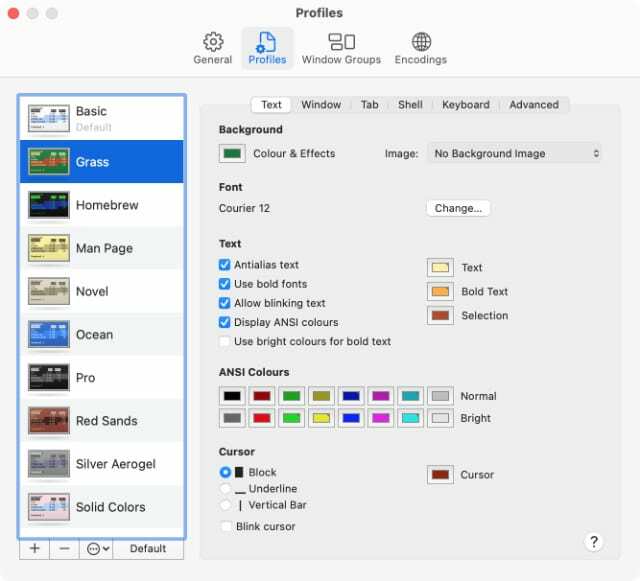
Κάθε ένα από τα 10 προκαθορισμένα προφίλ συμπεριφέρεται με τον ίδιο ακριβώς τρόπο. Οι μόνες διαφορές μεταξύ τους είναι οι χρωματικοί συνδυασμοί και οι γραμματοσειρές τους:
- Βασικός: Μαύρο κείμενο σε λευκό φόντο ή αντίστροφα σε σκοτεινή λειτουργία.
- Γρασίδι: Κίτρινο κείμενο σε πράσινο φόντο με κόκκινες ανταύγειες.
- Homebrew: Νέον πράσινο κείμενο σε διαφανές μαύρο φόντο με μπλε ανταύγειες.
- Man Page: Μαύρο κείμενο σε κίτρινο φόντο.
- Μυθιστόρημα: Καφέ κείμενο σε μπεζ φόντο που μοιάζει με χαρτί.
- Ωκεανός: Λευκό κείμενο σε μπλε φόντο.
- Επαγγελματίας: Λευκό κείμενο σε διαφανές μαύρο φόντο.
- Red Sands: Πέτρινο κείμενο σε διαφανές κόκκινο φόντο.
- Silver Aerogel: Μαύρο κείμενο σε διαφανές γκρι φόντο με μπλε ανταύγειες.
- Στερεά χρώματα: Μαύρο κείμενο σε καυτό ροζ φόντο με μπλε ανταύγειες.
Όταν βρείτε ένα προφίλ τερματικού με χρώματα που σας αρέσουν, κάντε διπλό κλικ σε αυτό για να ανοίξετε ένα νέο παράθυρο σε αυτό το προφίλ. Εναλλακτικά, κάντε κλικ Προκαθορισμένο στο κάτω μέρος της πλαϊνής γραμμής για να χρησιμοποιήσετε αυτό το προφίλ από προεπιλογή κατά το άνοιγμα νέων παραθύρων τερματικού.
Εάν δεν βλέπετε κανένα προφίλ που σας αρέσει, δημιουργήστε το δικό σας.
Πώς να δημιουργήσετε το δικό σας προφίλ τερματικού
Μπορείτε να επιλέξετε το δικό σας χρώμα φόντου, χρώμα γραμματοσειράς, γραμματοσειρά και συμπεριφορά παραθύρου για το Terminal δημιουργώντας ένα νέο προφίλ. Αυτό είναι πραγματικά εύκολο να το κάνετε και διαρκεί μόνο ένα λεπτό—δηλαδή, εάν δεν αφιερώσετε πολύ χρόνο για να αποφασίσετε για έναν συνδυασμό χρωμάτων.
Δείτε πώς μπορείτε να δημιουργήσετε το δικό σας προφίλ τερματικού:
- Ανοιξε Τερματικό.
- Στη γραμμή μενού, επιλέξτε Τερματικό > Προτιμήσεις.
- μεταβείτε στο Προφίλ καρτέλα και μετά κάντε κλικ Προσθήκη (+) στο κάτω μέρος της πλαϊνής γραμμής.
- Πληκτρολογήστε ένα όνομα για το νέο σας προφίλ και χρησιμοποιήστε τις καρτέλες στα δεξιά για να το προσαρμόσετε στα γούστα σας.
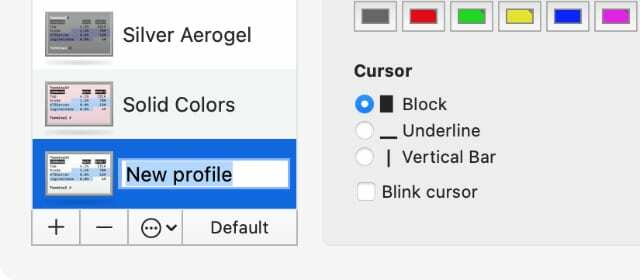
Οι διαφορετικές καρτέλες σάς επιτρέπουν να αλλάξετε διάφορες λεπτομέρειες σχετικά με την εμφάνιση ή τη συμπεριφορά του προφίλ σας στο Τερματικό. Δεν χρειάζεται να αλλάξετε τα πάντα, μπορείτε απλώς να αλλάξετε τα χρώματα του τερματικού (από την καρτέλα Κείμενο) αν θέλετε. Αλλά σε περίπτωση που σας ενδιαφέρει, δείτε τι προσφέρει κάθε καρτέλα:
- Κείμενο: Αλλάξτε τα χρώματα και επιλέξτε τη γραμματοσειρά και το στυλ του δρομέα σας.
- Παράθυρο: Αλλάξτε τις ρυθμίσεις μεγέθους παραθύρου, τίτλου και κύλισης.
- Αυτί: Αλλάξτε τον τίτλο που εμφανίζεται για κάθε καρτέλα σας και πολλά άλλα.
- Κέλυφος: Δημιουργήστε μια εντολή για εκτέλεση κατά την εκκίνηση και επιλέξτε τι θα συμβεί όταν βγείτε από το κέλυφος.
- Πληκτρολόγιο: Αλλάξτε τη δράση διαφορετικών πλήκτρων λειτουργιών.
- Προχωρημένος: Ενεργοποιήστε ή απενεργοποιήστε διάφορες ρυθμίσεις εισόδου και κουδουνιού.
Εάν δεν θέλετε να δημιουργήσετε ένα νέο προφίλ τερματικού από την αρχή, μπορείτε επίσης να επεξεργαστείτε τα υπάρχοντα προφίλ. Ίσως θέλετε να αντιγράψετε πρώτα ένα προφίλ τερματικού, ώστε να μην χάσετε την αρχική του έκδοση.
Για να αντιγράψετε ένα προφίλ:
- Κάντε κλικ για να επιλέξετε το προφίλ που θέλετε να αντιγράψετε στην πλαϊνή γραμμή προτιμήσεων τερματικού.
- Στο κάτω μέρος της πλαϊνής γραμμής, κάντε κλικ στο τρεις τελείες για να εμφανιστεί ένα αναδυόμενο μενού και, στη συνέχεια, κάντε κλικ Διπλότυπο προφίλ.
- Εάν έχετε ήδη αλλάξει ένα προκαθορισμένο προφίλ, μπορείτε να το επαναφέρετε επιλέγοντας Επαναφορά προεπιλεγμένων προφίλ από αυτό το αναδυόμενο μενού.
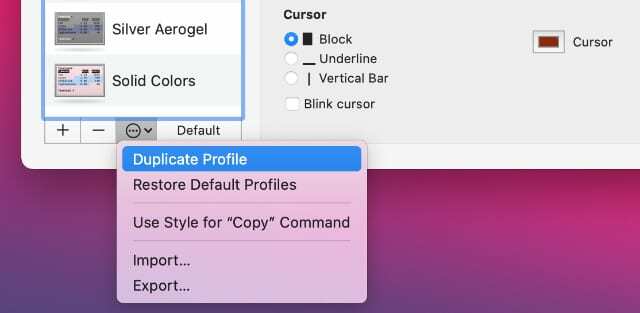
Ξεκινήστε με μερικές χρήσιμες εντολές τερματικού
Το Terminal είναι ένα δύσκολο θηρίο για να το κυριαρχήσετε. Απαιτεί την εκμάθηση πολλών νέων εντολών και ροών εργασιών καθώς καταλαβαίνετε τη γραμμή εντολών. Αλλά μόλις αρχίσετε να χρησιμοποιείτε το Terminal, σας περιμένει ένας κόσμος δυνατοτήτων.
Τώρα ξέρετε πώς να αλλάξετε το χρώμα και τη συμπεριφορά του Terminal για να φαίνεται και να λειτουργεί όπως θέλετε. Ήρθε λοιπόν η ώρα να αρχίσετε να μαθαίνετε πώς να το χρησιμοποιείτε με αυτά χρήσιμες εντολές τερματικού. Θα σας διδάξουν πώς να κρατάτε το Mac σας ξύπνιο, να εμφανίζετε κρυφά αρχεία και πολλά άλλα.

Ο Dan γράφει σεμινάρια και οδηγούς αντιμετώπισης προβλημάτων για να βοηθήσει τους ανθρώπους να αξιοποιήσουν στο έπακρο την τεχνολογία τους. Πριν γίνει συγγραφέας, κέρδισε πτυχίο στην Τεχνολογία Ήχου, επέβλεπε επισκευές σε ένα Apple Store και ακόμη και δίδαξε αγγλικά στην Κίνα.